Oppo Reno Z : ajouter ou supprimer une empreinte digitale
Le capteur d’empreinte digitale de votre Oppo Reno Z vous permet de protéger facilement votre mobile. Il vous permet de le déverrouiller facilement. Voici la marche à suivre pour ajouter ou supprimer une empreinte digitale.
Avant de commencer
Pour ajouter une nouvelle empreinte, vous devez connaitre le code PIN, le schéma de déverrouillage ou mot de passe de secours choisi lors de l'enregistrement de votre empreinte.
Sélectionner Paramètres |
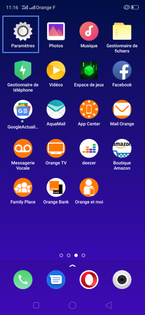 |
Aller sur Empreinte, visage et code |
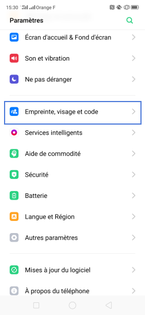 |
Sélectionner Empreinte digitale |
 |
Aller sur Ajouter une empreinte digitaleSur l'écran suivant, authentifiez-vous via le mode de déverrouillage pré-établi. |
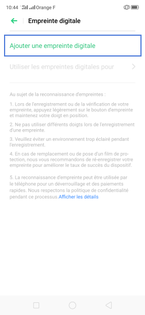 |
Placer un autre doigt sur le lecteur d'empreinteSuivez les instructions inscrites sur votre écran. |
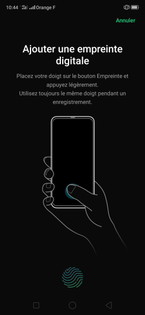 |
Terminer la configuration avec Continuer |

|
La nouvelle empreinte est ajoutée |
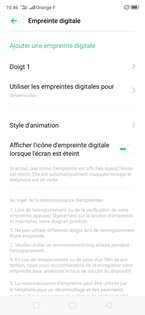 |
Avant de commencer
Pour modifier une empreinte existante, vous devez connaitre le code PIN, le schéma de déverrouillage ou mot de passe de secours choisi lors de l'enregistrement de votre empreinte.
Sélectionner Paramètres |
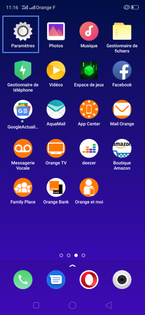 |
Aller sur Empreinte, visage et code |
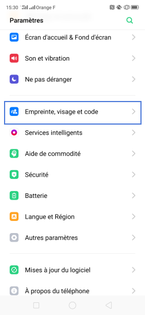 |
Sélectionner Empreinte digitaleUn nouvel écran apparaît, sur lequel vous devez confirmer votre code/schéma de déverrouillage. Saisissez-le, la validation est automatique. |
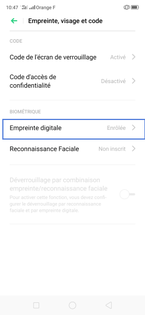 |
Sélectionner l'empreinte à supprimer |
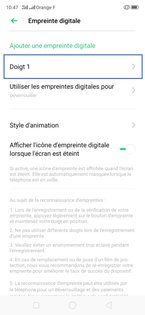 |
Presser Supprimer l'empreinte digitale |
 |
Appuyer sur la flèche retour |
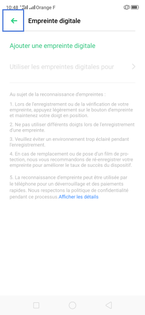 |
L'empreinte est supprimée |
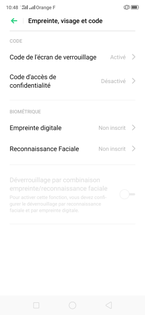 |
Votre avis est traité de façon anonyme, merci de ne pas communiquer de données personnelles (nom, mot de passe, coordonnées bancaires...)
Besoin de contacter le service client ou d'une aide supplémentaire ? Rendez-vous sur "Aide et contact"
Votre avis est traité de façon anonyme, merci de ne pas communiquer de données personnelles (nom, mot de passe, coordonnées bancaires...)
Besoin de contacter le service client ou d'une aide supplémentaire ? Rendez-vous sur "Aide et contact"